Setzen Sie Informationen in Ihren Zeichnungen und Diagrammen mithilfe einer isometrischen Zeichnung in Beziehung. Erstellen Sie von Grund auf eine isometrische Zeichnung, integrieren Sie Standard-Shapes, oder nutzen Sie dreidimensionale Shapes und Vorlagen.
Inhalt dieses Artikels:
Erstellen einer isometrischen Zeichnung von Grund auf
-
Klicken Sie Visio im Menü Datei auf Neu und dann auf Grundlegende Zeichnung.
-
Wählen Sie zwischen metrischen Einheiten oder US-Einheiten, und klicken Sie auf Erstellen.
-
Klicken Sie auf die Registerkarte Ansicht, und aktivieren Sie dann im Bereich Anzeigen das Kontrollkästchen neben Raster.
-
Klicken Sie auf die Registerkarte Start, dann im Bereich Tools auf den Pfeil neben dem Shape "Rechteck", und wählen Sie Linie aus.
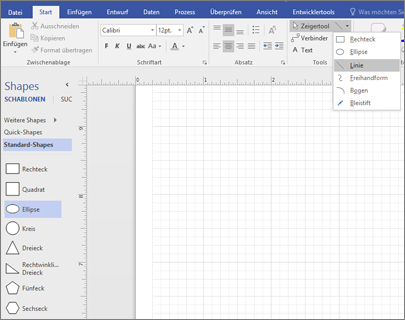
-
Zeichen Sie das Shape mit dem Linientool manuell.

Verwenden von Standard-Shapes in isometrischen Zeichnungen
-
Klicken Sie Visio im Menü Datei auf Neu und dann auf Grundlegende Zeichnung.
-
Wählen Sie zwischen metrischen Einheiten oder US-Einheiten, und klicken Sie auf Erstellen.
-
Klicken Sie auf die Registerkarte Ansicht, und aktivieren Sie dann im Bereich Anzeigen das Kontrollkästchen neben Raster.
-
Klicken Sie auf die Registerkarte Start und dann auf Weitere Shapes > Allgemein > Standard-Shapes.
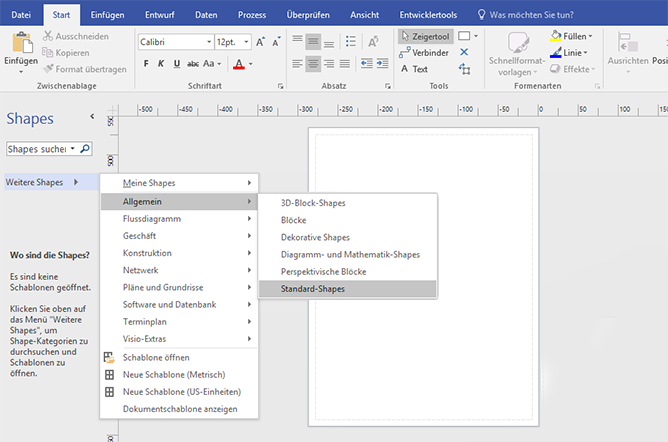
-
Ziehen Sie ein Shape aus der Schablone Standard-Shape auf das Zeichenblatt.
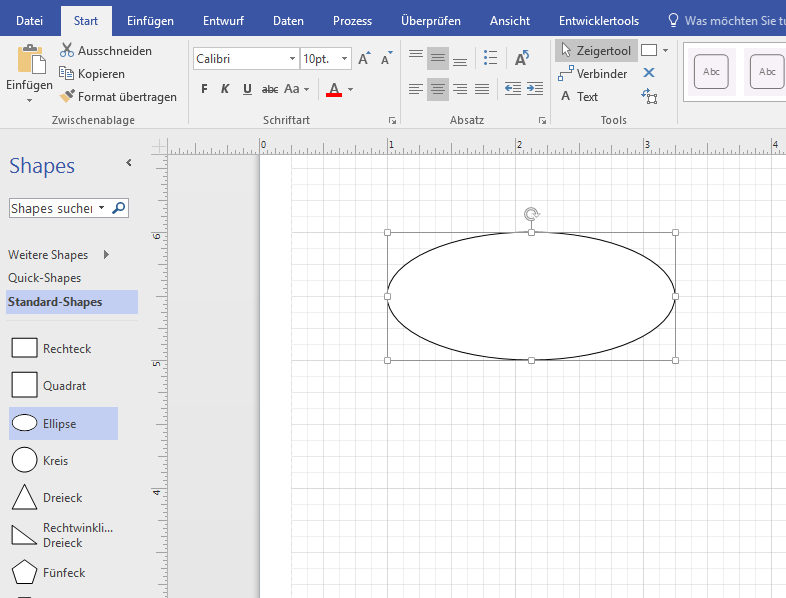
-
Wählen Sie das Shape aus, und klicken Sie auf die Verbindungspunkte, um Form und Größe zu ändern.
Tipp: Möglicherweise benötigen Sie ein exaktes Replikat der Form, um sie an anderer Stelle in der Zeichnung verwenden zu können. Drücken Sie STRG+C, um die ausgewählte Form zu kopieren, und ziehen Sie das kopierte Shape an die Seite der Zeichnung, bis Sie es verwenden können.
-
Ziehen Sie aus Standard-Shapes andere Shapes, die Sie zum Erstellen Ihrer Zeichnung benötigen.
-
Klicken Sie auf der Registerkarte Start im Bereich Tools auf den Pfeil neben dem Shape "Rechteck", und wählen Sie Linie aus.
-
Zeichen Sie Linien zum Vervollständigen des Shapes manuell.
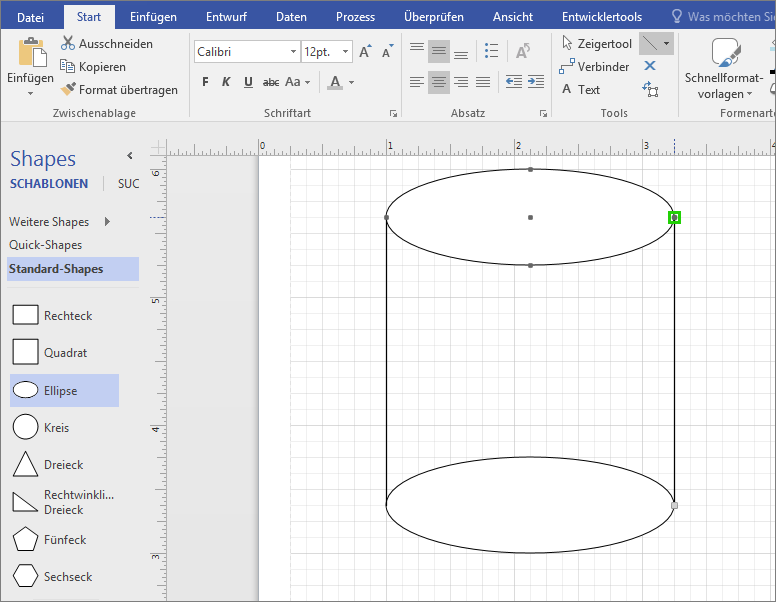
-
Klicken Sie auf die Registerkarte Datei, und klicken Sie dann auf Optionen.
-
Klicken Sie auf Menüband anpassen.
-
Klicken Sie auf dem Bildschirm Visio Optionen unter Hauptregisterkarten auf das Kontrollkästchen neben Entwickler.
-
Klicken Sie auf OK.
Tipp: Die Registerkarte Entwicklertools wird im menüband Visio angezeigt.
-
Klicken Sie auf der Registerkarte Start in der Gruppe Bearbeiten auf Auswählen, und klicken Sie dann in der Liste auf Alles auswählen.
-
Klicken Sie auf die Registerkarte Entwicklertools.
-
Klicken Sie in der Gruppe Shape-Design auf Vorgänge und dann auf Zuschneiden.
-
Klicken Sie mit der rechten Maustaste auf die zu entfernende Linie oder das Shape, und klicken Sie dann auf Ausschneiden.
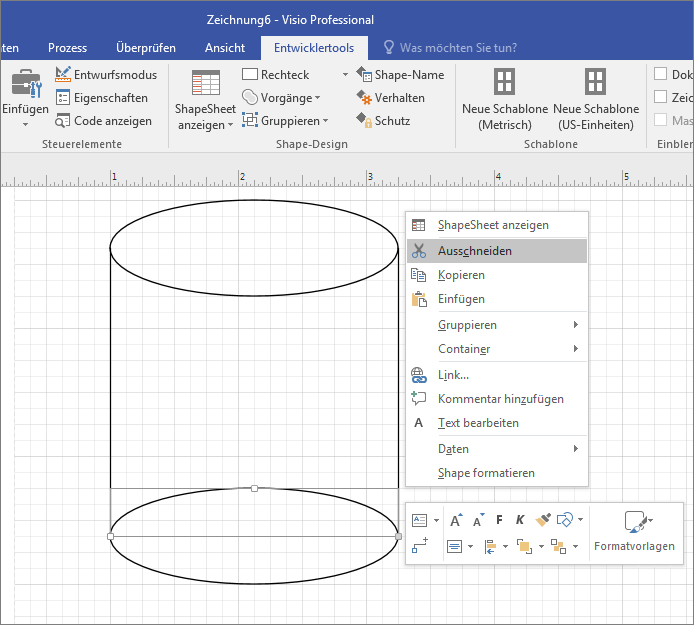
-
Wiederholen Sie Schritt 17, bis die Zeichnung bzw. das Diagramm fertiggestellt ist.

-
Entfernen Sie nach Wunsch das Raster, indem Sie auf die Registerkarte Ansicht klicken und dann im Bereich Anzeigen das Kontrollkästchen neben Raster deaktivieren.
Erstellen einer isometrischen Zeichnung mithilfe einer Vorlage
In den folgenden Anweisungen wird die Vorlage Blockdiagramm mit Perspektive verwendet. Microsoft Visio verfügt über mehrere dreidimensionale Vorlagen. Um sie zu finden, klicken Sie auf der Registerkarte Datei auf Neu, geben Sie "3D" in das Suchfeld ein, und wählen Sie die Vorlage aus, die Ihren Anforderungen am besten entspricht:
-
Blockdiagramm
-
Wegbeschreibung 3D
-
Blockdiagramm mit Perspektive
-
Workflowdiagramm – 3D
-
Detailliertes Netzwerkdiagramm – 3D
-
Standard-Netzwerkdiagramm – 3D
Erstellen einer isometrischen Zeichnung mithilfe einer Vorlage des Typs "Blockdiagramm mit Perspektive"
(Diese Vorlage ist in Visio für das Web nicht verfügbar.)
-
Klicken Sie in Visio im Menü Datei auf Neu > Allgemein, und klicken Sie dann auf die Vorlage Blockdiagramm mit Perspektive .
-
Wählen Sie zwischen metrischen Einheiten oder US-Einheiten, und klicken Sie auf Erstellen.
-
Ziehen Sie ein Shape aus der Schablone Perspektivische Blöcke auf das Zeichenblatt
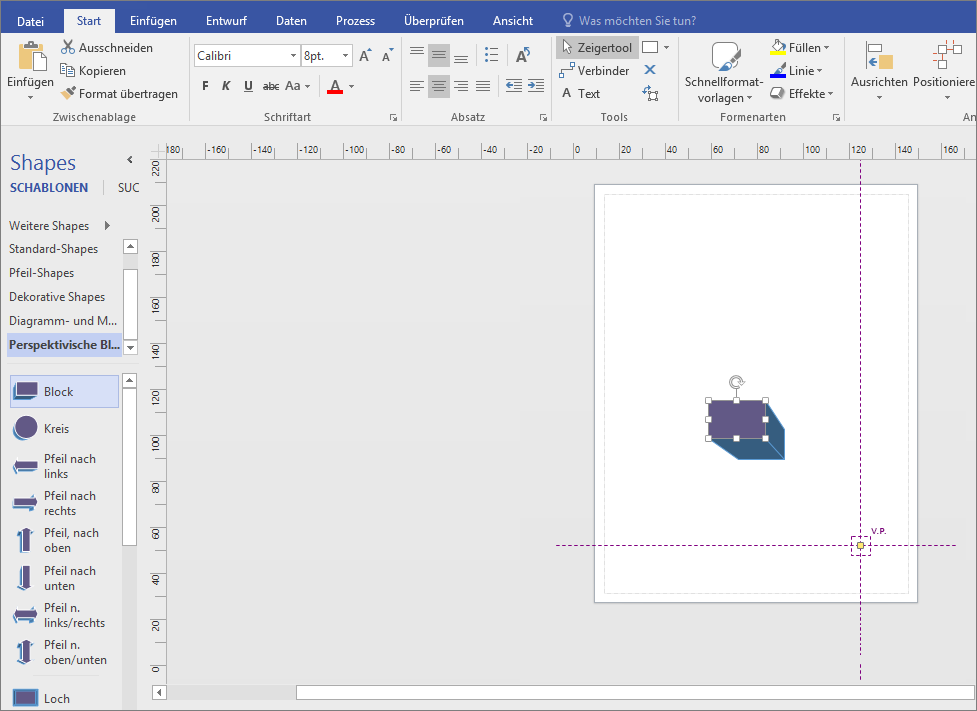
-
Ändern Sie die Ausrichtung, indem Sie auf den Steuerpunkt

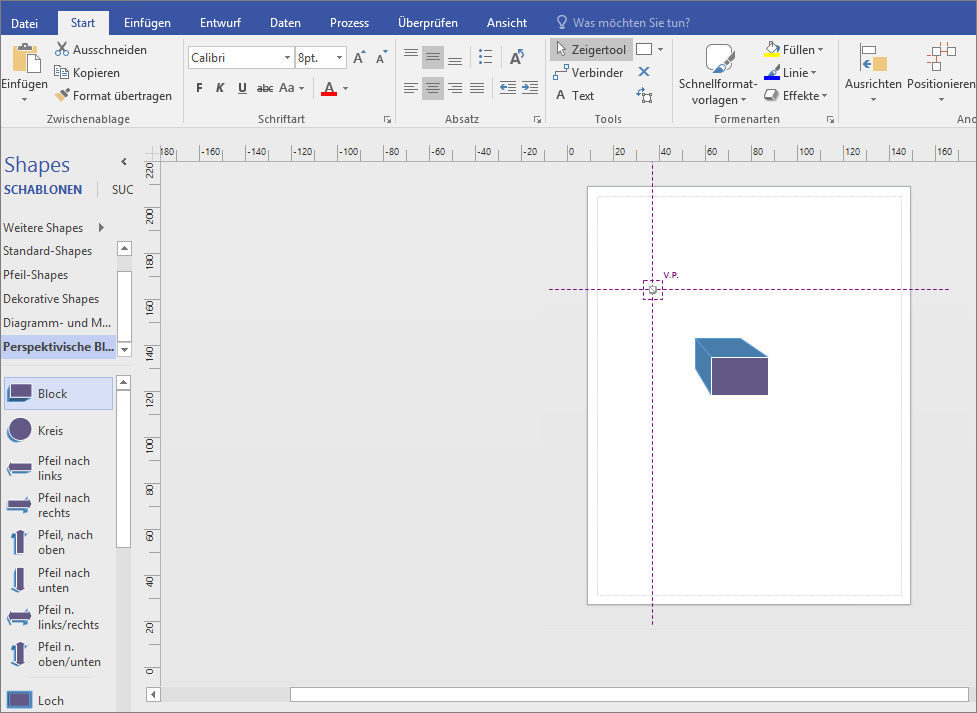
-
Doppelklicken Sie auf das Shape, und geben den hinzuzufügenden Text ein.
-
Klicken Sie auf das Shape, dann im Bereich Formenarten auf Füllen, und wählen Sie eine Farbe aus.










